Установка платформа .NET Framework 3.5 в Windows 11, Windows 10, Windows 8.1 и Windows 8
Платформа .NET Framework 3.5 может потребоваться для запуска приложений в Windows 11, Windows 10, Windows 8.1 и Windows 8. Эти инструкции можно использовать и для более ранних версий Windows.
Установка платформа .NET Framework 3.5 по запросу
Если вы попытаетесь запустить приложение, требующее платформа .NET Framework 3.5, может отображаться следующее диалоговое окно конфигурации. Выберите "Установить эту функцию", чтобы включить платформа .NET Framework 3.5. Для использования этого варианта требуется подключение к Интернету.
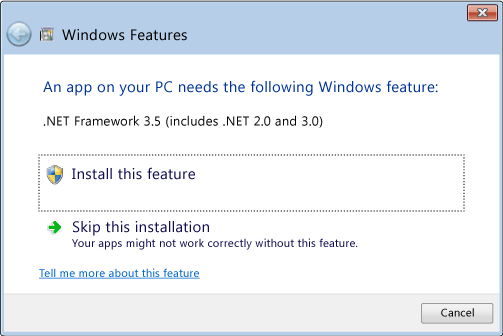
Почему появляется это всплывающее окно?
Платформа .NET Framework разрабатывается корпорацией Майкрософт и предоставляет среду для выполнения приложений. Доступны различные ее версии. Многие компании разрабатывают приложения для выполнения на платформе .NET Framework, и они предназначены для определенных версий. Если появится это всплывающее окно, вы пытаетесь запустить приложение, которое требует платформа .NET Framework версии 3.5, но эта версия не установлена в вашей системе.
Включение платформа .NET Framework 3.5 в панель управления
Вы можете самостоятельно включить .NET Framework 3.5 через панель управления Windows. Для использования этого варианта требуется подключение к Интернету.
Нажмите клавишу
 Windows на клавиатуре, введите "Компоненты Windows" и нажмите клавишу ВВОД. Откроется диалоговое окно Включение и отключение компонентов Windows.
Windows на клавиатуре, введите "Компоненты Windows" и нажмите клавишу ВВОД. Откроется диалоговое окно Включение и отключение компонентов Windows.Установите флажок .NET Framework 3.5 (включает .NET 2.0 и 3.0), нажмите кнопку OK и перезагрузите компьютер при появлении соответствующего запроса.

Дочерние элементы для активации Windows Communication Foundation (WCF) по HTTP и активации Windows Communication Foundation (WCF) по протоколу, отличному от HTTP, предназначены для разработчиков и администраторов серверов, которые используют эту функцию. В других случаях их выбирать не нужно.
Скачивание автономного установщика
Для версий Windows до Windows 10 автономный установщик платформа .NET Framework 3.5 с пакетом обновления 1 (SP1) доступен на странице загрузки платформа .NET Framework 3.5 с пакетом обновления 1 (SP1).
Устранение неполадок, связанных с установкой
Во время установки могут возникнуть ошибки 0x800f0906, 0x800f0907, 0x800f081f или 0x800F0922. В этом случае обратитесь к разделу Ошибка установки .NET Framework 3.5: 0x800f0906, 0x800f0907 или 0x800f081f.
Если вам по-прежнему не удается устранить проблему с установкой или у вас нет подключения к Интернету, вы можете попытаться установить платформу с установочного носителя Windows. Дополнительные сведения см. в разделе Развертывание .NET Framework 3.5 с помощью системы обслуживания образов развертывания и управления ими (DISM). Если вы используете ОС Windows 7, Windows 8.1, последнюю версию Windows 10 или Windows 11 и у вас нет установочного носителя, вы можете создать его здесь: Создание установочного носителя для Windows. Дополнительные сведения о компонентах Windows 11 и Windows 10 по запросу: Компоненты по запросу.
Предупреждение
Если вы не используете Обновл. Windows в качестве источника для установки платформа .NET Framework 3.5, необходимо обеспечить строгое использование источников из той же соответствующей версии операционной системы Windows. Использование источников из другой версии операционной системы Windows повлечет за собой установку несоответствующей версии .NET Framework 3.5 или приведет к сбою установки, в результате чего система будет находиться в неподдерживаемом и необслуживаемом состоянии.
